迅捷CAD編輯器是一款功能強大的專門應用于圖紙DWG格式文件的編輯軟件,主要為DWG、DXF等文件格式圖紙提供瀏覽、編輯功能。我們在打印CAD圖紙的時候由于個人需求不同,打印出的背景顏色也不同,除了修改圖紙顏色還有其他方法嗎?今天呢,小編就給大家介紹下用迅捷CAD編輯器設置CAD打印顏色的方法,一起來了解下吧。
迅捷CAD編輯器如何設置CAD打印顏色?
本文是以CAD打印設置成黑白色為例
1、打開迅捷CAD編輯器,點擊“文件”,在菜單列表中選擇“打印”,軟件右側切換界面后,點擊“打印預覽”按鈕。
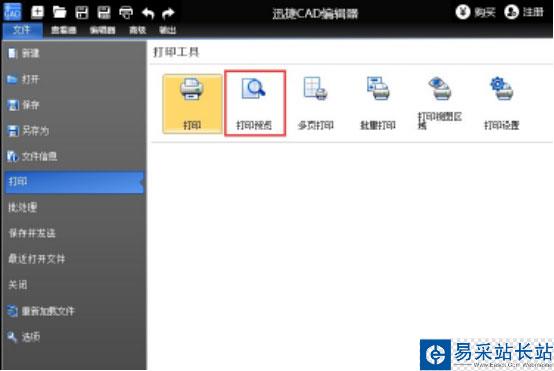
2、在彈出的打印預覽窗口右側,點擊切換到“CAD繪圖設置”選項卡。
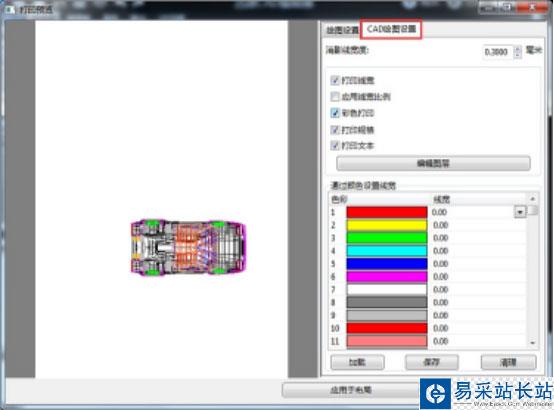
3、接著在下面的默認勾選中,去掉“彩色打印”的勾選,我們可以看到,原本彩色的打印預覽圖,這時候已經變成了黑白色。

4、切換回“繪圖設置”選項卡,在這里設置“繪圖方向”、“繪圖比例”等,設置完成后,可以在界面左側預覽文打印效果。設置完成后就可以點擊“打印”按鈕,開始CAD打印了。
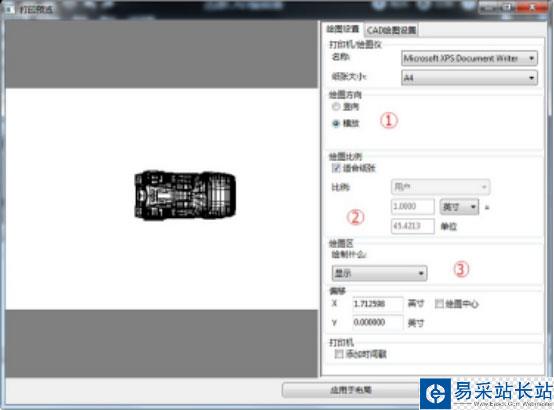
通過以上方式,CAD打印設置成黑白色非常容易,同時我們也可以自由切換CAD打印的顏色。
教程結束,以上就是迅捷CAD編輯器怎么設置CAD打印顏色的方法步驟,希望對大家有所幫助!
相關教程推薦:
cad塊編輯器怎么用 迅捷CAD編輯器打開塊編輯器的方法
迅捷cad編輯器怎么設置三維導航?
迅捷cad編輯器怎么設置黑白繪圖?
新聞熱點
疑難解答